So schneiden Sie das Dienstsiegel in Excel aus
- 藏色散人Original
- 2020-02-13 09:24:1725049Durchsuche
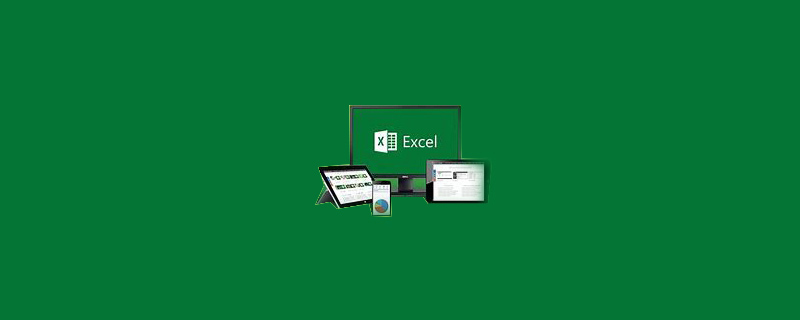
Wie schneide ich das offizielle Siegel in Excel aus?
Wie schneide ich das offizielle Siegel aus? mit EXCLE
Öffnen Sie 2010EXCLE, klicken Sie auf „Einfügen---Bild“ und wählen Sie das Bild auf dem Desktop aus.
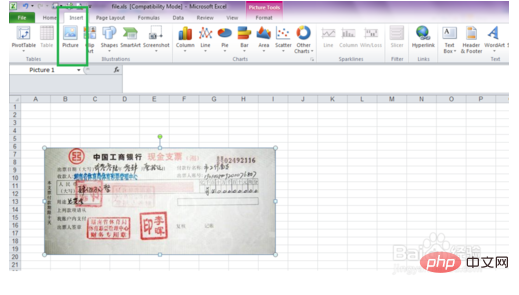
Wählen Sie das Bild aus, klicken Sie im EXCLE-Menü auf „Hintergrund entfernen“ und es erscheint die folgende Situation mit 8 hellen Punktkreisbereichen, den farbigen Vertretern Als nächstes passen wir den Lichtfleckbereich mit der Maus an und grenzen den Bereich so weit wie möglich ein.
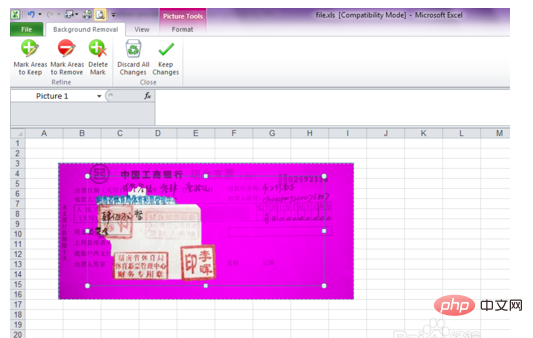
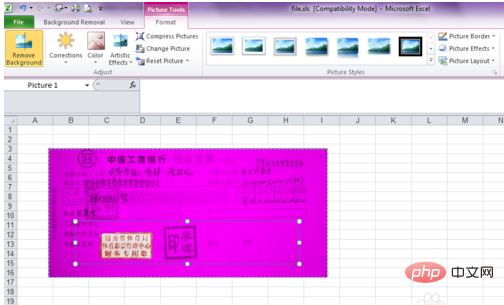
Klicken Sie, um den Hintergrund zu löschen. Jetzt wird das gesamte offizielle Siegel ausgeschnitten.
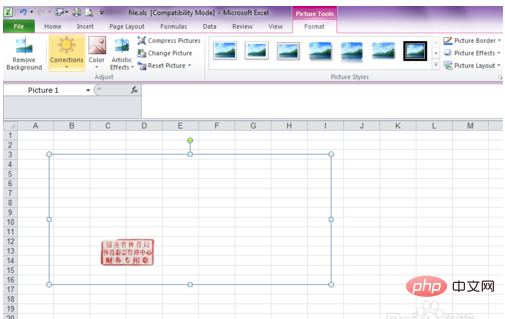
Machen Sie dann einen Screenshot des ausgeschnittenen offiziellen Siegels, fügen Sie ihn in die Zeichensoftware ein und ändern Sie das ausgeschnittene offizielle Siegel zur Sicherung in das PNG-Bildformat. Der gesamte Ausschnitt ist fertig.
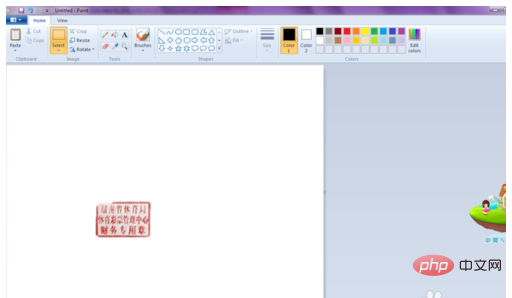

Weitere technische Artikel zu Excel finden Sie in der Spalte Excel Basic Tutorial!
Das obige ist der detaillierte Inhalt vonSo schneiden Sie das Dienstsiegel in Excel aus. Für weitere Informationen folgen Sie bitte anderen verwandten Artikeln auf der PHP chinesischen Website!

